Como remover o formato de data no Excel?
Em alguns casos, você pode ter adicionado formatação especial de data para células no Excel. Alguns usuários tentam limpar as datas com formatação especial e digitar novamente, mas as novas datas inseridas ainda estão no mesmo formato. Aqui, este artigo apresentará várias maneiras fáceis de remover a formatação de data no Excel.
- Remover o formato de data das células usando o recurso Limpar Formatos
- Remover o formato de data das células usando o recurso Formato Numérico Geral
Remover o formato de data das células usando o recurso Limpar Formatos
O recurso Limpar Formatos é a maneira mais comum de remover o formato das células no Excel. Claro, ele suporta a remoção de todos os tipos de formatos de data.
Selecione as células de data das quais você removerá os formatos de data e clique em Página Inicial > Limpar > Limpar Formatos. Veja a captura de tela: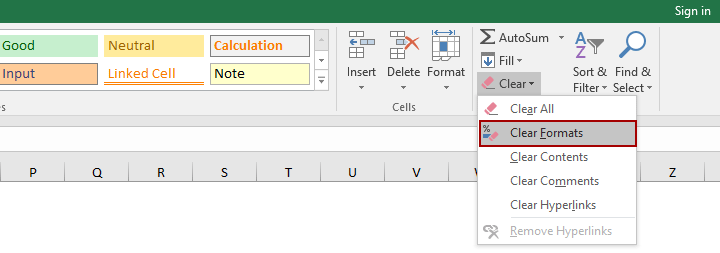
Agora você verá que todos os tipos de formatos de data foram removidos e as datas são convertidas em números de 5 dígitos em massa. Veja a captura de tela:
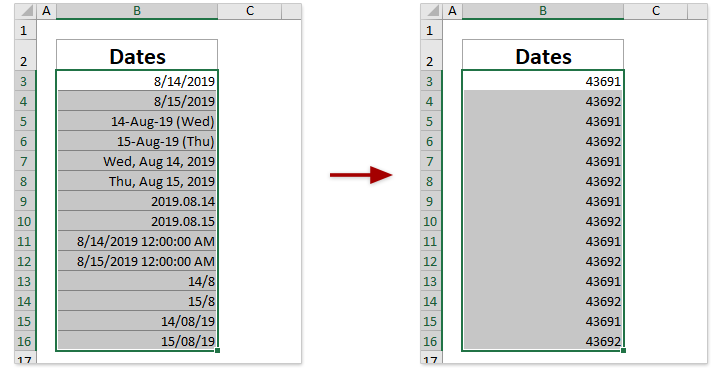
Observação: O recurso Limpar Formatos removerá todos os formatos de célula, incluindo formatos numéricos (porcentagem, moeda, hora, etc.), formatos de alinhamento (recuo, quebra de texto, mesclar células, etc.), formatos de fonte (negrito, cor da fonte, tamanho da fonte, etc.), bordas, cor de preenchimento, etc.
Remover o formato de data das células usando o recurso Formato Numérico Geral
Se você precisa remover o formato de data apenas das células, mas manter os outros formatos de célula, como tamanho da fonte, cor de preenchimento, bordas, etc., pode experimentar este método.
Selecione as células das quais você removerá os formatos de data e clique Página Inicial > Formato de Número > Geral. Veja a captura de tela:
Agora, somente os formatos de data são removidos da seleção, e os outros formatos de célula permanecem.
Artigos relacionados:
Melhores Ferramentas de Produtividade para Office
Impulsione suas habilidades no Excel com Kutools para Excel e experimente uma eficiência incomparável. Kutools para Excel oferece mais de300 recursos avançados para aumentar a produtividade e economizar tempo. Clique aqui para acessar o recurso que você mais precisa...
Office Tab traz interface com abas para o Office e facilita muito seu trabalho
- Habilite edição e leitura por abas no Word, Excel, PowerPoint, Publisher, Access, Visio e Project.
- Abra e crie múltiplos documentos em novas abas de uma mesma janela, em vez de em novas janelas.
- Aumente sua produtividade em50% e economize centenas de cliques todos os dias!
Todos os complementos Kutools. Um instalador
O pacote Kutools for Office reúne complementos para Excel, Word, Outlook & PowerPoint, além do Office Tab Pro, sendo ideal para equipes que trabalham em vários aplicativos do Office.
- Pacote tudo-em-um — complementos para Excel, Word, Outlook & PowerPoint + Office Tab Pro
- Um instalador, uma licença — configuração em minutos (pronto para MSI)
- Trabalhe melhor em conjunto — produtividade otimizada entre os aplicativos do Office
- Avaliação completa por30 dias — sem registro e sem cartão de crédito
- Melhor custo-benefício — economize comparado à compra individual de add-ins